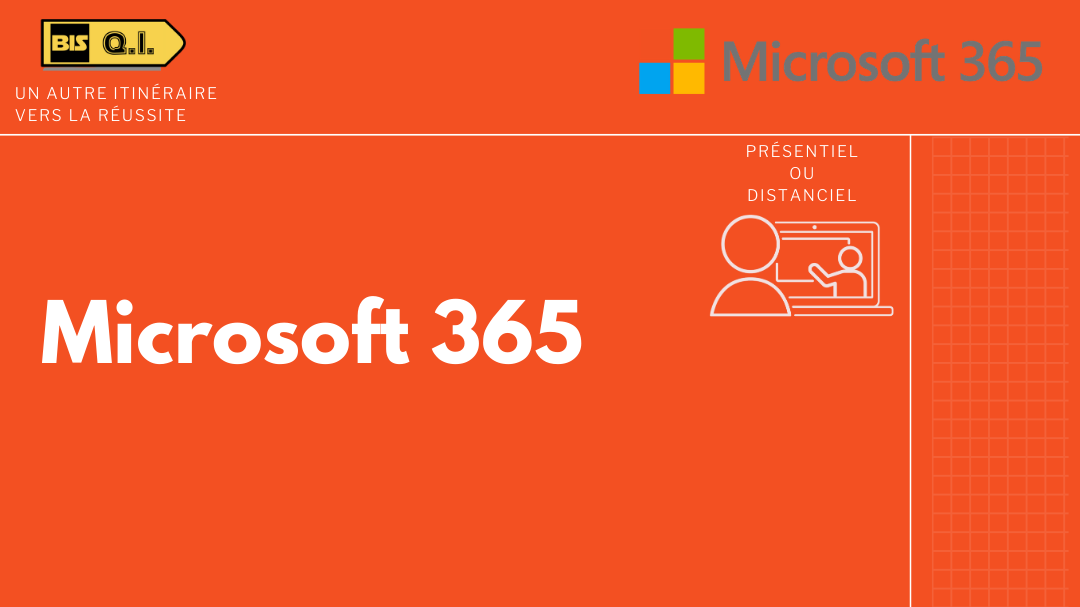
Microsoft 365
Formation créée le 14/10/2020. Dernière mise à jour le 28/10/2024.
Version du programme : 1
Version du programme : 1
Taux de satisfaction des apprenants
7,9/10
(7 avis)
Type de formation
PrésentielDurée de formation
21 heures (3 jours)Accessibilité
OuiMicrosoft 365
Durant ce stage, vous apprendrez à centraliser la communication et la collaboration de vos équipes grâce à la suite Microsoft 365.
Version PDFObjectifs de la formation
- Maitriser les logiciels de travail collaboratif : Teams, SharePoint, Drive, Forms, OneNote.
- Développer sa productivité
- Travailler en mode collaboratif
Profil des bénéficiaires
Pour qui
- Toute personne souhaitant exploiter les fonctionnalités de la suite Microsoft 365.
Prérequis
- Une familiarité avec Windows.
Contenu de la formation
Comprendre le fonctionnement de Microsoft 365
- Le grand principe de Microsoft 365 : le travail collaboratif
- Les bonnes pratiques pour travailler à plusieurs collaborateur
- Utiliser Microsoft 365 pour mettre en place un travail en équipe
- Présentation de la notion de groupes
- Tour d'horizon des principales applications Microsoft 365
Mettre en place des outils de communication entre collaborateurs - Teams
- Comment fonctionne Teams ?
- Bien s'organiser avec Teams
- Paramétrer son profil Teams
- Enregistrer ses contacts principaux
Créer ses équipes de travail
- Créer ou rejoindre une équipe
- Définir un canal de discussion pour un projet
- Configurer les fonctionnalités d'un canal : les onglets
- Converser avec les collaborateur d'un projet
- Atelier : Créer une équipe et des canaux entre participants
Programmer et démarrer des visioconférences
- Planifier une réunion via le calendrier
- Inviter des participants
- Vérifier les disponibilités de chaque collaborateur
- Démarrer une réunion sans l'avoir
- les outils à utiliser pendant une réunion : partage d'écran, tableau blanc, etc.
- Atelier : Préparer une visioconférence entre participants
Mettre en place un partage de documents entre collaborateurs – OneDrive - SharePoint
- Comment fonctionne OneDrive ?
- Espace personnel VS espace partagé
- Installer l'application locale sur son poste
- Comprendre ce qu’est une bibliothèque de document SharePoint
- Gérer la synchronisation des documents
Partager des documents
- Créer des dossiers de partage
- Mettre en partage un fichier spécifique
- Définir les droits de chaque collaborateur
- Créer un lien de partage
- Exploiter le partage de document au sein de Microsoft Teams
- Atelier : Créer un dossier et partager son contenu entre participants
Travailler à plusieurs sur un même document – Teams (la co-édition)
- Ouvrir un fichier
- Voir les modifications effectuées par les autres
- Converser avec ses collaborateurs au sein du fichier
- Commenter une modification effectuée
- Travailler en ligne ou dans l'application de bureau
Mettre en place des sondages/enquêtes - Forms
- Comment fonctionne Forms ?
- Différences entre formulaire et questionnaire
- Travailler à plusieurs sur un formulaire/questionnaire
- Définir des modèles de formulaire
Créer des formulaires
- Créer et paramétrer un formulaire
- Insérer des champs de formulaire (texte, nombre, date, etc.)
- Partager le formulaire (via un lien, par email, etc.)
- Consulter et exporter les réponses
- Atelier : Créer un formulaire d'inscription à un événement et récupérer les réponses
Créer des questionnaires
- Créer et paramétrer un questionnaire
- Insérer les questions et définir les bonnes réponses
- Afficher des questions suivant les réponses précédentes
- Atelier : Créer un QCM et traiter les réponses
S'organiser dans sa prise de notes - OneNote
- Créer des blocs-notes personnels et partagés
- Définir les sections, pages et sous-pages
- Prendre des notes (texte, indicateurs, lien, etc.)
- Insérer un fichier et prendre des notes par -dessus
Équipe pédagogique
Christian BARBIER
Suivi de l'exécution et évaluation des résultats
- Feuilles de présence.
- Questions orales ou écrites (QCM).
- Mises en situation.
- Formulaires d'évaluation de la formation.
Ressources techniques et pédagogiques
- Accueil des stagiaires dans une salle dédiée à la formation.
- Documents supports de formation projetés.
- Exposés théoriques
- Etude de cas concrets
- Mise à disposition en ligne de documents supports à la suite de la formation.
Qualité et satisfaction
Taux de satisfaction des stagiaires.
Taux de satisfaction des apprenants
7,9/10
(7 avis)
Modalités de certification
Résultats attendus à l'issue de la formation
- Certification ENI
Modalité d'obtention
- Obtentions par certification. Délivrance d'une attestation.
Durée de validité
- 5 ans
Capacité d'accueil
Entre 1 et 12 apprenants
Accessibilité
PMR
